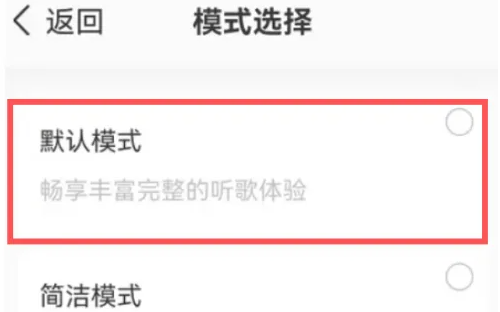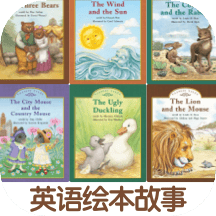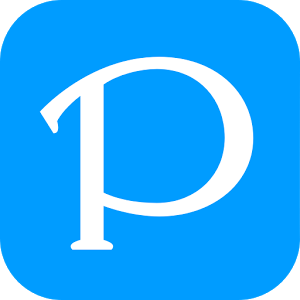《QQ音乐》设置默认模式方法
时间:2024-09-28 14:34 作者:爱玩 来源:爱玩吧
《QQ音乐》这款优质音乐app能够给人们乏味的生活增加一点色彩,很多用户想要找到最初下载qq音乐时的简约型界面,但是不知道怎么设置,现在就让鸡毛手游网为大家带来关于《QQ音乐》设置默认模式方法的文章吧,希望对大家有所帮助。

《QQ音乐》设置默认模式方法
1、首先,我们需要进入qq音乐界面,点击进入【我的】页面后,点击右上角【三】横线图标。
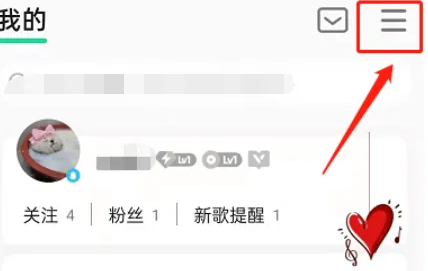
2、接着我们就可以进入更多页面后,点击【设置】。
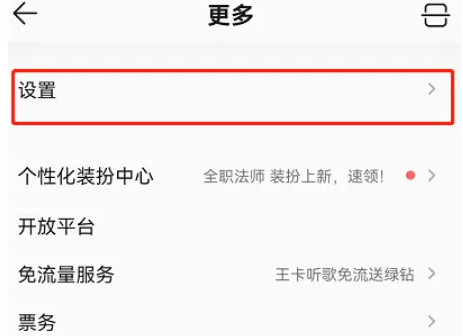
3、在设置中找到【模式选择】进入
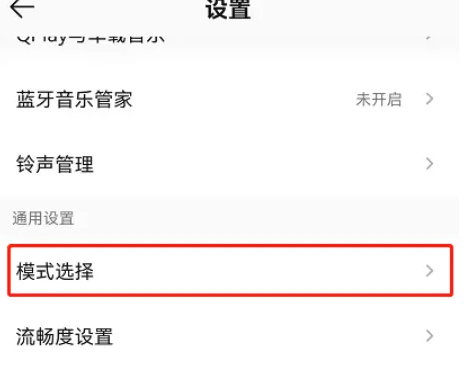
4、在模式选择页面点击开启【默认模式】右侧按钮即可开启。